
Microsoft Word umożliwia sortowanie tekstu i tabel Alfabetycznie. W tym artykule wyjaśniono, jak to działa i kroki, aby to zrobić.
tworzenie list w programie Microsoft Word jest łatwe—organizowanie ich może wydawać się nieco trudniejsze. Jednak, podobnie jak Excel, w programie Word istnieje opcja „Sort A-Z”, która pozwala uporządkować tekst, sortując go Alfabetycznie.
ta funkcja, którą szczegółowo omówimy, pozwala na alfabetyzowanie tekstu w porządku rosnącym lub malejącym. Działa to niezależnie od tego, czy tekst jest podzielony na akapity, czy pogrupowany w tabelę. Gotowy? Zobaczmy, jak to działa.
jak Alfabetyzować listy lub akapity w programie Word
Załóżmy, że masz listę krajów w otwartym dokumencie programu Word. Aby uporządkować je w kolejności alfabetycznej, zaznacz je wszystkie za pomocą klawiatury lub naciśnij Ctrl + A na klawiaturze, aby automatycznie zaznaczyć tekst.
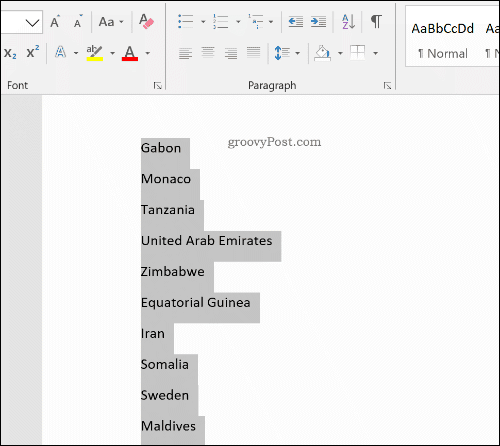
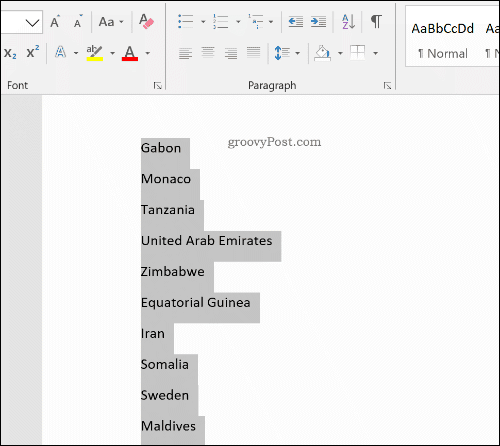
na pasku wstążki naciśnij kartę Strona główna. W tym miejscu i po wybraniu tekstu kliknij przycisk Sortuj, aby otworzyć okno dialogowe Opcje sortowania tekstu.
przycisk sortowania ma litery A i Z, obok strzałki w dół.


w polu Opcje sortowania tekstu upewnij się, że opcja akapity jest wybrana z rozwijanego menu w sekcji Sortuj według. W obszarze Typ upewnij się, że tekst jest zaznaczony w rozwijanym menu. Aby posortować od A do Z, kliknij rosnąco lub malejąco, aby posortować tekst od Z do A.
kliknij OK, aby posortować tekst za pomocą wybranych opcji.
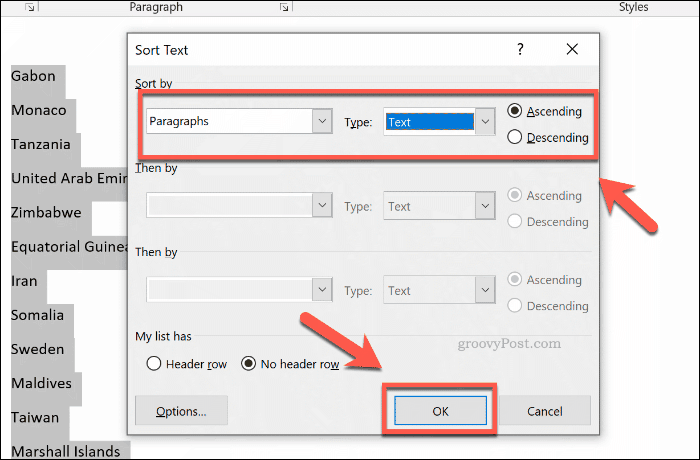
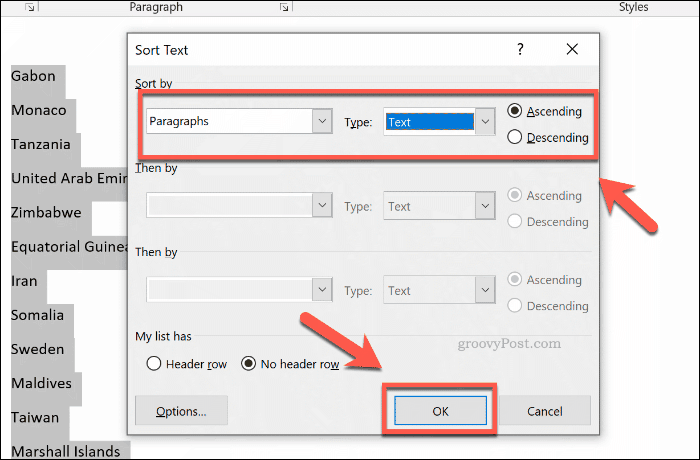
jeśli wybrane opcje były poprawne, wybrany tekst zostanie posortowany zgodnie z Twoimi wymaganiami. Będzie to kolejność alfabetyczna od A do Z (LUB od Z do A), w zależności od wybranej opcji.


możesz cofnąć proces, naciskając przycisk Cofnij w lewym górnym rogu lub naciskając Ctrl+Z na klawiaturze.
jak Alfabetyzować tekst w tabelach
Możesz również użyć opcji sortowania programu Word, aby alfabetyzować tekst pogrupowany w tabeli. Podobnie jak w przypadku niezgrupowanego tekstu, możesz posegregować go w porządku rosnącym lub malejącym.
aby to zrobić, potrzebujesz tabeli zawierającej tekst z jedną lub kilkoma kolumnami w dokumencie programu Word. Aby rozpocząć sortowanie, wybierz zawartość tabeli. Na pasku wstążki kliknij przycisk Strona główna, a następnie kliknij przycisk Sortuj, aby załadować okno dialogowe Sortuj tekst opcja.


w tym przykładzie zakładamy, że masz tabelę krajów. Tabela składa się z trzech kolumn—nazwy państw, nazwy różnych większych miast oraz wielkość populacji tych miast.
w polu Sortuj tekst musisz wybrać pierwszą kolumnę, którą chcesz posortować w polu Sortuj według opcji. W tym przykładzie wybraliśmy kolumnę kraje z rozwijanego menu.
aby posortować nazwy krajów w kolejności alfabetycznej, wybierz tekst z menu rozwijanego Typ. W sekcji Używanie wybierz opcję akapity. Wybierz rosnąco, aby sortować od A do Z, lub malejąco Dla Z do A.


można również dodać drugi poziom sortowania. To może pozwolić na sortowanie Alfabetycznie krajów, a następnie rodzaj nazwy stolicy.
aby to zrobić, wybierz drugą kolumnę tabeli, aby posortować w menu rozwijanym następnie według opcji. W tym przykładzie wybraliśmy kolumnę miasto. Zaznacz tekst i akapity z menu rozwijanego Typ i użyj. Wybierz rosnąco lub malejąco, aby sortować od A do Z (LUB Z do A).
możesz również wykonać trzecią warstwę sortowania pod drugą kolumną, jeśli wolisz. Naciśnij OK, aby wykonać rodzaj stołu, gdy będziesz gotowy.
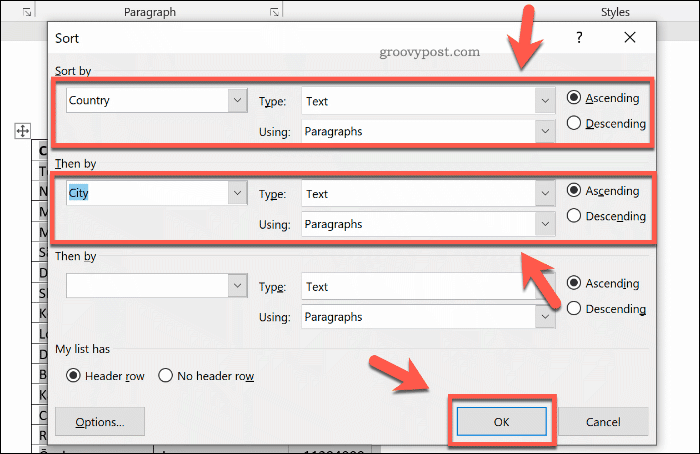
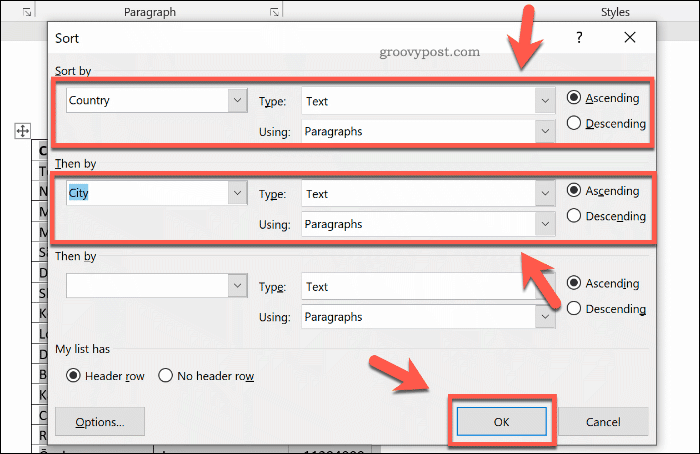
tabela zostanie ułożona Alfabetycznie w porządku rosnącym lub malejącym w jednej lub wielu kolumnach, w zależności od wybranych opcji.
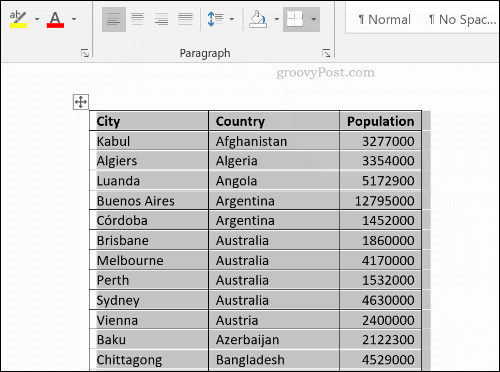
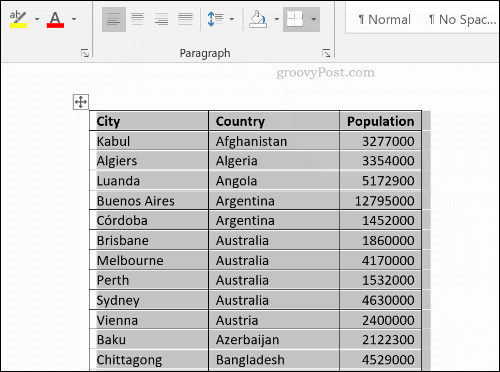
naciśnij przycisk Cofnij w lewym górnym rogu lub naciśnij Ctrl+Z, aby cofnąć proces, jeśli to konieczne.
organizowanie dokumentów Microsoft Word
gdy wiesz, jak alfabetyzować w programie Word, wiesz, jak zachować porządek. Możesz za jego pomocą tworzyć listy zakupów lub być na bieżąco z najważniejszymi zadaniami.
jeśli używasz programu Word do organizowania swojego życia, pomyśl o użyciu bloków konstrukcyjnych w programie Word, aby szybko tworzyć wspólne dokumenty z szablonów. Gdy już wyrośniesz z Worda, pomyśl o użyciu ToDoist lub innego life plannera.
